Win10 Edge瀏覽器的閱讀模式如何使用 Win10 Edge瀏覽器閱讀模式怎么設置
更新日期:2024-03-21 16:05:40
來源:投稿
手機掃碼繼續觀看

有一些win10系統用戶會發現系統自帶的Edge瀏覽器中有一個閱讀模式。但是,不少用戶都不知道該如何使用win10 Edge瀏覽器的閱讀模式,也不知道使用閱讀模式有什么好處。其實,Edge瀏覽器的閱讀模式可以屏蔽很多帶有廣告的頁面,給我們一個干凈的閱讀環境,在閱讀的時候使用它是一個非常明智的選擇。接下來,小編就向大家分享win10 Edge瀏覽器的閱讀模式的具體使用方法。
具體方法如下:
1、我們可以隨便打開一個網站來看進行觀察,我們看到,當不是具體內容頁面的時候,“書”的圖標是灰色的。
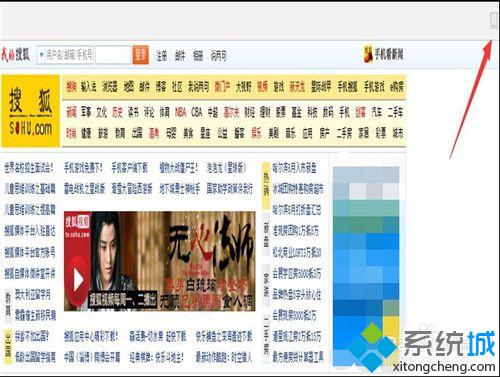
2、但是瀏覽具體頁面信息頁面的時候,“書”的圖標顏色已經變了,而且變為可點擊狀態。

3、此時,我們點擊“書”書標,我們會發現頁面兩側的內容沒了,已經完全被過濾掉了,是不是感覺很清晰,而且“書”圖票的顏色憶經變為了藍色。

4、點擊瀏覽器右上角的三個點的更多操作功能,點擊設置。

5、滑動右側滾動條到最下面,會看到關于閱讀視圖的設置。
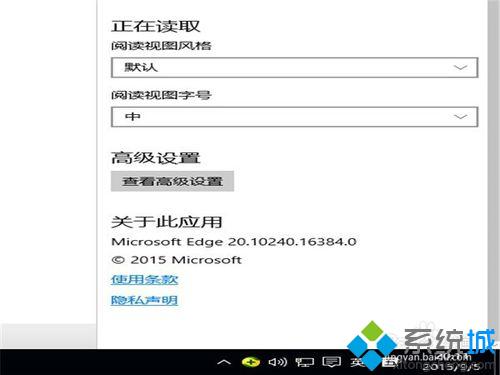
6、在這里面可以設置閱讀視圖風格的設置。
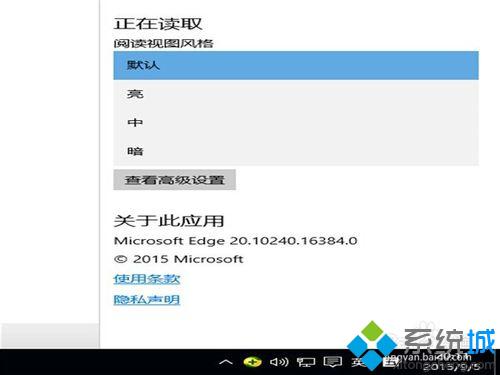
7、也可以設置閱讀視圖字號的具體設置。
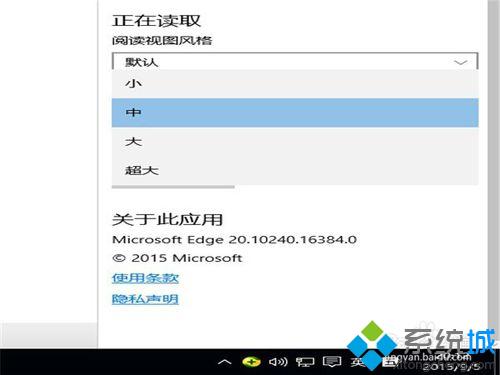
以上就是win10 Edge瀏覽器的閱讀模式的使用方法介紹了。更多關于win10系統的軟件問題,請關注:https:///
相關推薦:
該文章是否有幫助到您?
常見問題
- monterey12.1正式版無法檢測更新詳情0次
- zui13更新計劃詳細介紹0次
- 優麒麟u盤安裝詳細教程0次
- 優麒麟和銀河麒麟區別詳細介紹0次
- monterey屏幕鏡像使用教程0次
- monterey關閉sip教程0次
- 優麒麟操作系統詳細評測0次
- monterey支持多設備互動嗎詳情0次
- 優麒麟中文設置教程0次
- monterey和bigsur區別詳細介紹0次
系統下載排行
周
月
其他人正在下載
更多
安卓下載
更多
手機上觀看
![]() 掃碼手機上觀看
掃碼手機上觀看
下一個:
U盤重裝視頻











